Adobe Premiere Pro CC 2018'de Animasyon Şablonları ile çalışmak, Nisan güncellemesi ile önemli ölçüde kolaylaştı. Artık After Effects'ten animasyon şablonlarını sorunsuz bir şekilde yönetebilir ve değiştirebilirsin. Bu yeni özellik, projelerini zaman kaybetmeden yaratıcı bir şekilde tasarlaman için birçok fırsat sunar. Bu kılavuzda, animasyon şablonlarını etkili bir şekilde nasıl değiştirebileceğini adım adım öğreneceksin.
En Önemli Bilgiler
- Nisan güncellemesinden sonra Premiere Pro CC 2018'de After Effects animasyon şablonlarını daha kolay yönetebilirsin.
- Kendi animasyon şablonlarını oluşturmak ve bunları daha sonra Premiere Pro'da kullanmak için After Effects'e ihtiyacın var.
- Mevcut çalışmalarını etkilemeden animasyon şablonlarını değiştirmek için sezgisel bir sürükleyip bırakma yöntemi vardır.
Adım Adım Kılavuz
Adım 1: Ortamı Ayarlama
Animasyon şablonlarını değiştirmeye başlamadan önce, hem Adobe Premiere Pro CC 2018 hem de After Effects'in kurulu olduğundan emin ol. Animasyon şablonları Essentials Graphics Suite üzerinden yönetilmektedir.
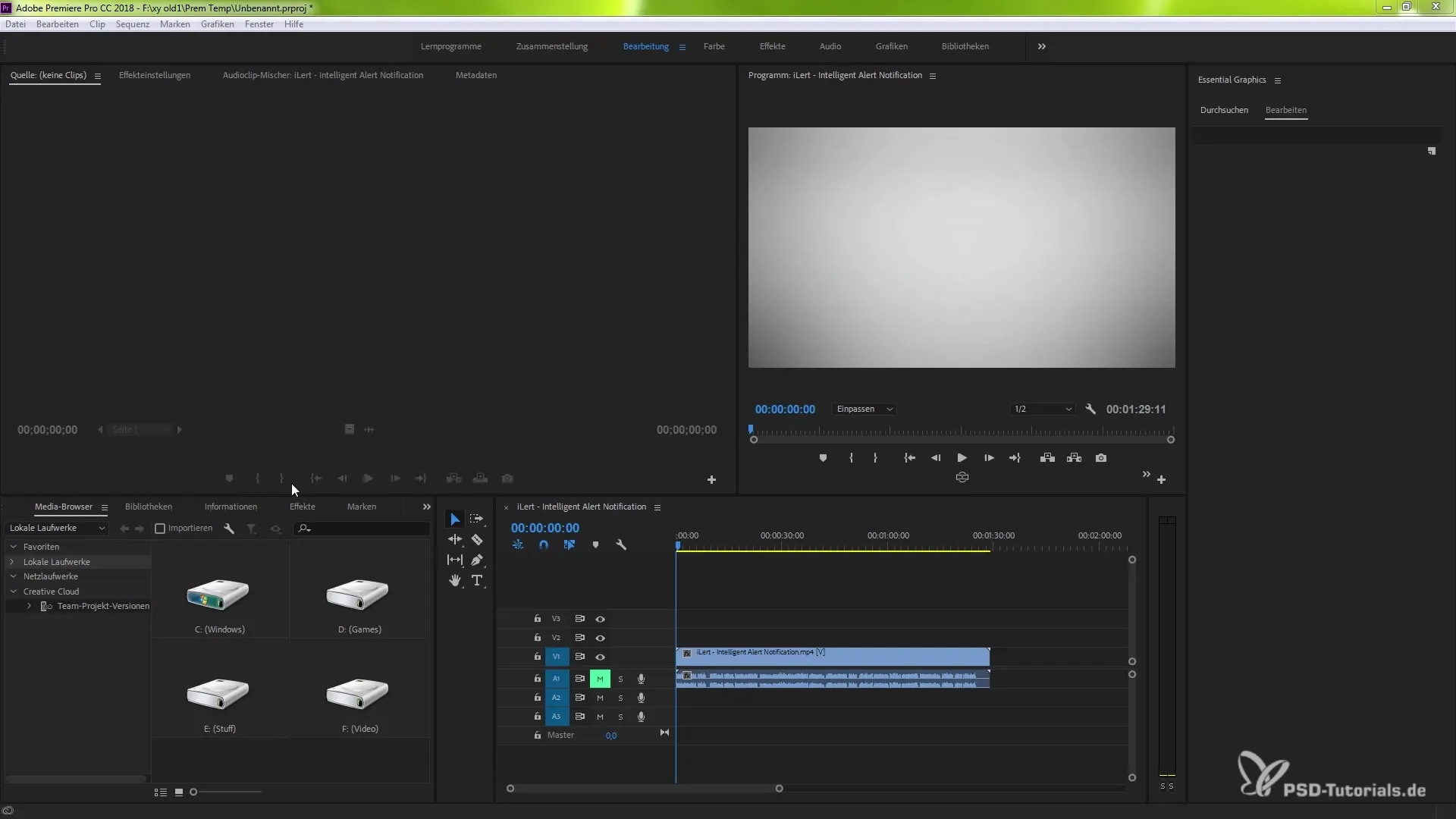
Adım 2: Animasyon Şablonunu Seçme
Projende kullanmak istediğin animasyon şablonunu seç. İster kendin oluşturduğun şablonları, istersen Essentials Graphics Suite'ten mevcut şablonları seçebilirsin.
Adım 3: After Effects'te Animasyon Şablonunu Düzenleme
Seçtiğin animasyon şablonunda değişiklik yapmak istersen, şablonu After Effects'te aç. Burada renkler, paneller veya animasyonlar gibi çeşitli parametreleri istediğin gibi değiştirebilirsin.
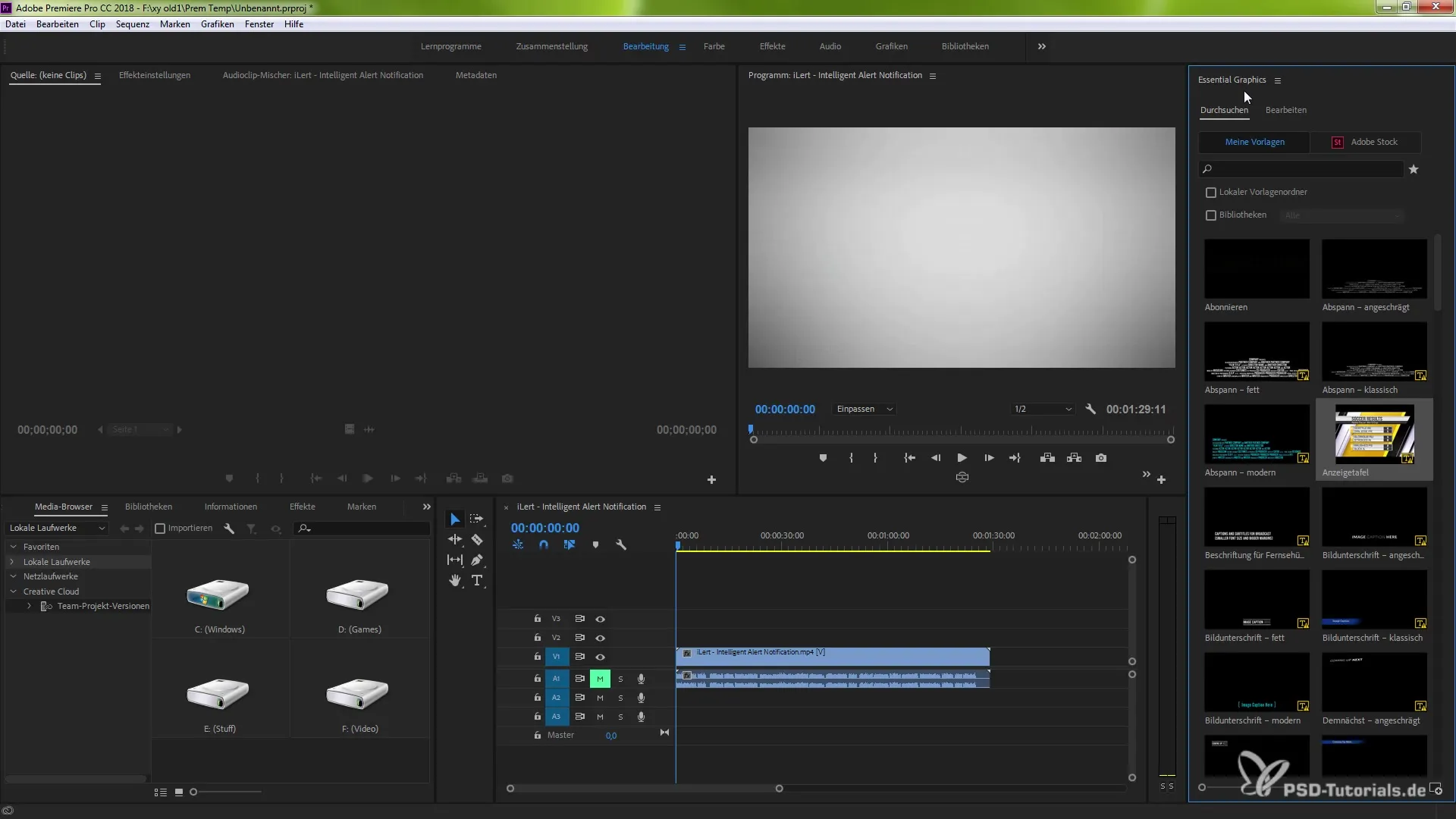
Adım 4: Animasyon Şablonunu Güncelleme
Değiştirilen animasyon şablonunu Premiere Pro'da değiştirmek için Essentials Graphics'e gidip güncellemek istediğin şablonu bul.
Adım 5: Sürükleyip Bırakma Yöntemini Kullanma
Şimdi önemli bir adım geliyor: Alt tuşuna (veya Mac'te seçenek tuşuna) basılı tut ve güncellenmiş animasyon şablonunu sürükleyip bırakma yöntemiyle proje pencerene sürükle. Şablonun orijinal alanın üzerine geldiğinden emin ol - bir yeşil alan, şablonu değiştirebileceğini gösterecektir.
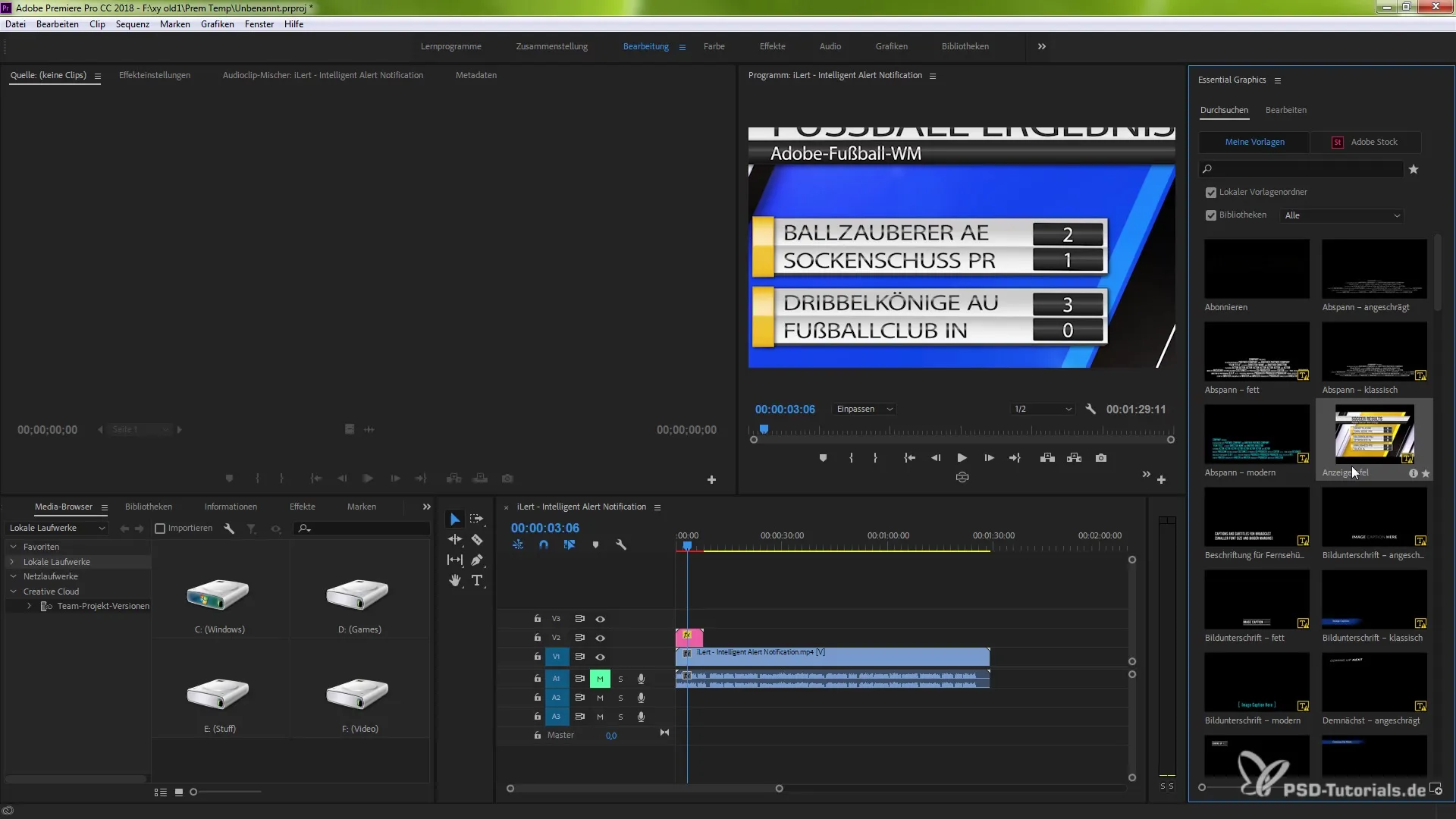
Adım 6: Orijinal Durumu Geri Yükleme
Animasyon şablonunun orijinal durumunu geri yüklemek istersen, aynı sürükleyip bırakma yöntemini de kullanabilirsin. Bu, farklı sürümler arasında hızlı ve etkili bir şekilde geçiş yapmanı sağlar.
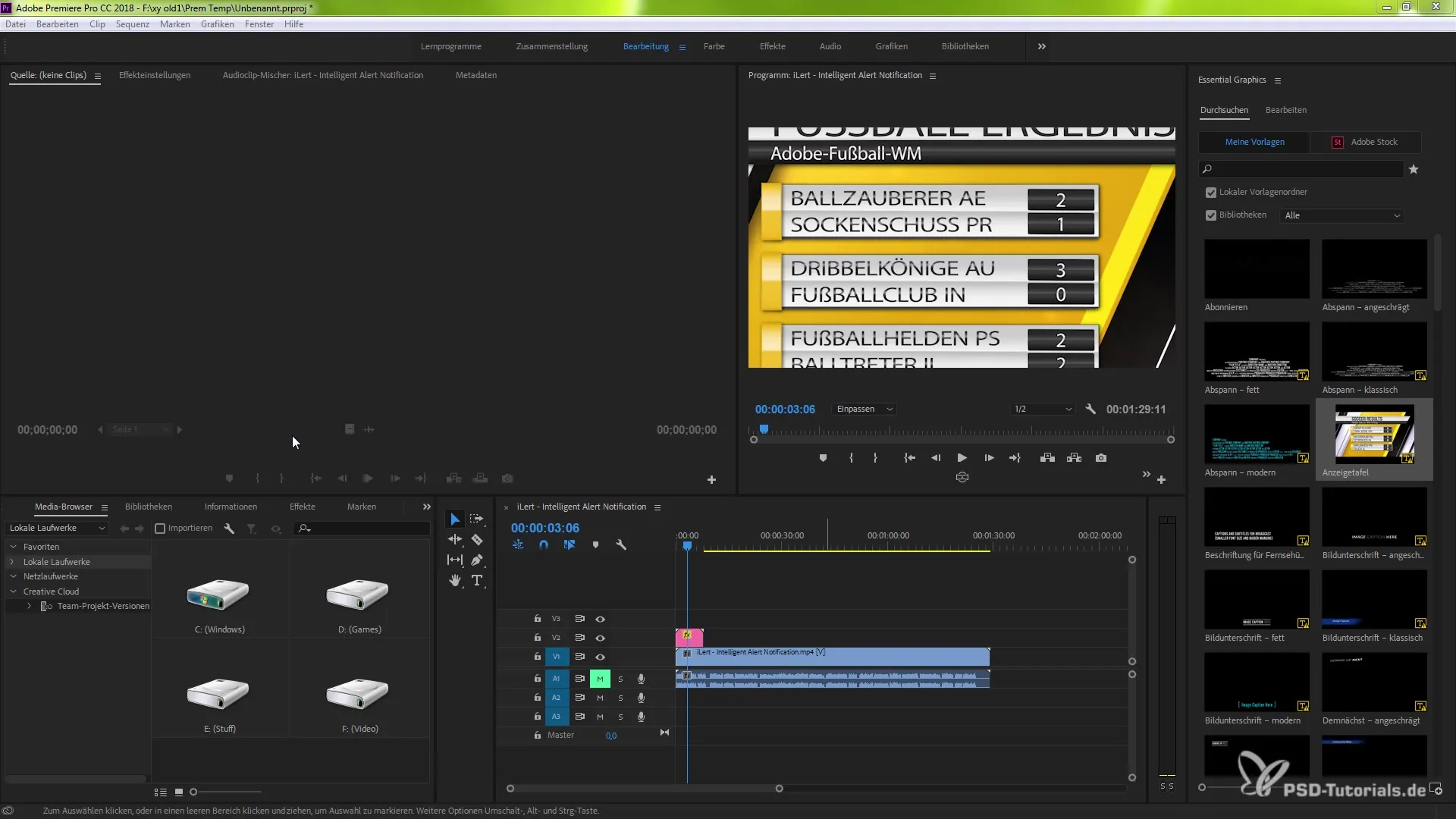
Adım 7: Güncellenmiş Şablonu Kontrol Etme
Değiştirdikten sonra, animasyon şablonunu projen üzerinde uygulayıp tüm istediğin değişikliklerin doğru bir şekilde alındığını kontrol etmelisin.
Özet – Premiere Pro CC 2018'de Animasyon Şablonlarının Etkili Değiştirilmesi
Bu eğitimde, Adobe Premiere Pro CC 2018'de animasyon şablonlarını etkili bir şekilde nasıl değiştirebileceğini öğrendin. After Effects'in fırsatlarından ve Premiere Pro ile entegrasyonundan yararlanarak yaratıcı ayarlamalar yaptın ve projelerini düzenlerken zaman kazandın.
Sıkça Sorulan Sorular
Animasyon şablonlarının Premiere Pro'da nasıl değiştirildiği?Değiştirme, Alt tuşu (veya seçenek tuşu) ve sürükleyip bırakma yöntemi ile gerçekleştirilir.
Animasyon şablonları için After Effects'e ihtiyacım var mı?Evet, kendi animasyon şablonlarını oluşturmak için After Effects gerekir.
Daha önce oluşturulmuş animasyonları değiştirebilir miyim?Evet, After Effects'te değişiklikler yapabilir ve daha sonra bunları Premiere Pro'da güncelleyebilirsin.


